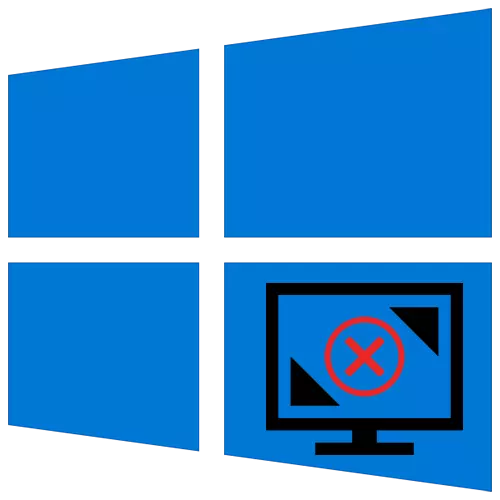
Þú getur breytt skjáupplausninni í Windows 10 með nokkrum músum, en stundum er þessi eiginleiki læst og sjálfgefið er lægsta skjábreytur. Þetta getur hjálpað einum af þeim leiðum sem lýst er hér að neðan.
Við leysa vandamálið með skjáupplausninni í Windows 10
The galli í tengslum við skjár upplausn veldur venjulega bilun í starfi vídeó ökumanna eða fjarveru þeirra. Önnur ástæða er vírin, millistykki, millistykki og tengi sem notuð eru við tengingu skjásins.Aðferð 1: Pure ökumann Uppsetning
Ef staðalskjáupplausnin er ekki breytt er það þess virði að reyna að gera það í gegnum NVIDIA stjórnborðið og Intel grafíkarkerfið eða AMD Catalyst Control Center. Þeir þjóna til að stjórna margmiðlunarsinnihaldi, myndútgangi á skjánum og djúpum stillingum skjákortapperjanna.

Lestu meira:
Running NVIDIA Control Panel
Breyting á skjáupplausninni í Windows 10
Ef aðgerðin er læst alls staðar þarftu að athuga hvort að vídeó ökumenn séu uppsettir.
- Hægrismelltu á Start táknið og veldu tækjastjórnun.
- Við afhjúpum flipann "Vídeó millistykki" og skoðaðu upplýsingar um skjákortið. Ef tækið er ákvarðað er ökumaðurinn uppsettur. Ef það er ekki, verður skjákortið tilgreint sem "Basic Video Adapter" eða "Video Controller (VGA-samhæf)".
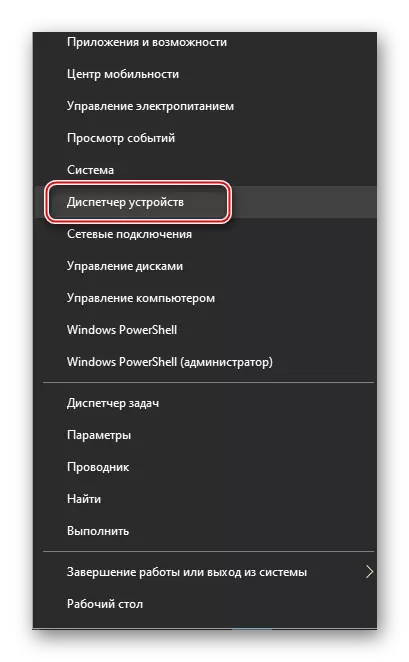
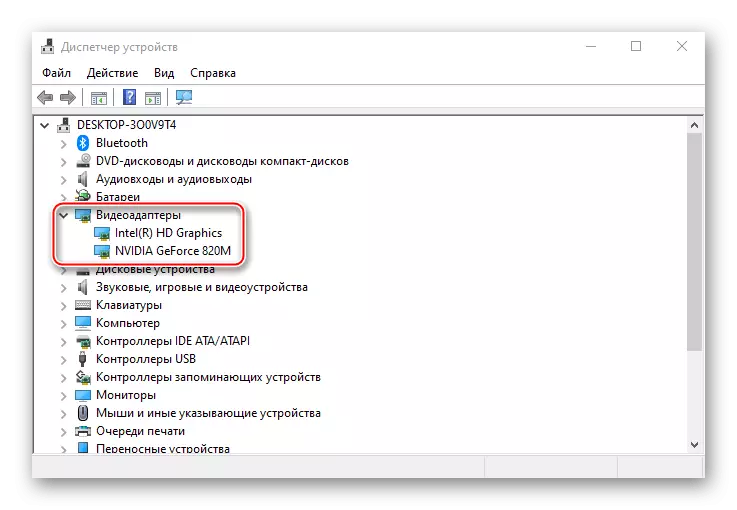
Lestu einnig: Opnaðu tækjastjórnunina í Windows 10
Jafnvel ef það er vídeó bílstjóri, þá er hætta á að það virkar rangt. Þú getur uppfært það með því að nota sama "tækjastjórnun", en leitin verður takmörkuð við Microsoft Servers og Windows kerfi. Setja upp nýja hugbúnað, sem áður var fjarlægður gamall. Þú getur alveg eytt skjánum Uninstaller forritinu. Viðbótarupplýsingar - "Toolbar" eða "tækjastjórnun", en í þessu tilviki geta einhverir þættir verið í kerfinu.
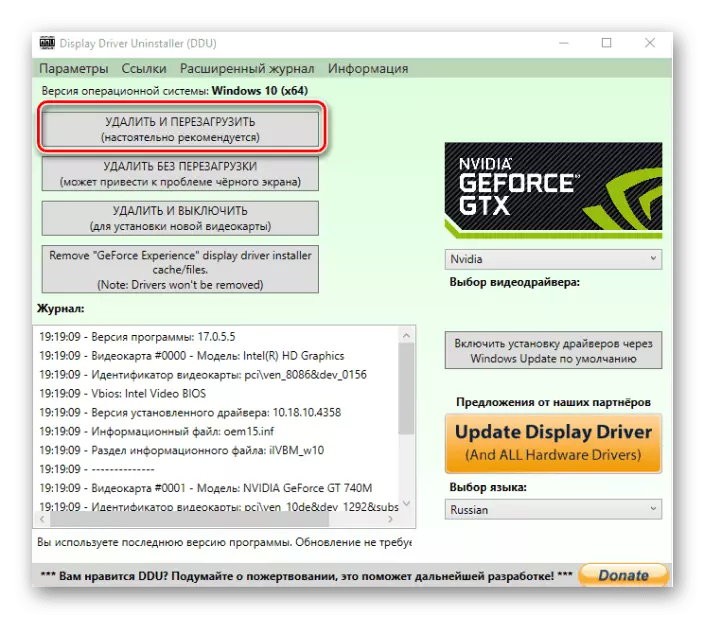
Lestu meira:
Eyða skjákortakortum
Leiðir til að uppfæra skjákortakort á Windows 10
Fyrir sérstakt skjákort er hægt að hlaða niður af opinberum vefsvæðum NVIDIA og AMD eða setja upp með því að nota hugbúnaðinn, fyrir innbyggðu - sem finnast á heimasíðu móðurborðsins. Aðrir valkostir - Notaðu forrit frá þriðja aðila eða venjulegu verkfærum Windows 10.

Lesa meira: Uppsetning ökumanna á skjákorti
Aðferð 2: Endurræstu bílstjóri
Microsoft veitir endurræsa virkni vídeó ökumanna, sem hægt er að virkja með blöndu af Win + Ctrl + Shift + B takkana. Það á aðeins við um Windows 10 og hjálpar til við að leysa vandamálið á skjánum, auk þess að leysa vandamálið með skjákortauppfærslu. Eftir að ýta á takkana, mun eitt merki fara og skjárinn blikkar. Um leið og þetta gerist skaltu reyna að breyta skjáupplausninni. Ef myndin skyndilega er svart, með því að endurræsa tölvuna aftur.Aðferð 3: Athugaðu búnaðartengingar
Ef uppfærslan og endurupptöku ökumanna hjálpuðu ekki, getur orsökin skemmst snúrur, millistykki eða lággæða millistykki þar sem skjárinn er tengdur. Til að athuga það þarftu að skipta um þá með öðrum, vísvitandi virkari. Ef mögulegt er, er það einnig þess virði að tengja annan skjá eða skjákort, eins og stundum er málið í tengjunum sjálfum.
Niðurstaða
Með slíku vandamálum lendir notendur stundum notendur sem aðeins uppfærðu kerfið í tíunda útgáfuna. Sumir af myndskeiðunum af fyrri kynslóðum mega ekki vera studd af Windows 10. Þeir koma á venjulegum vídeó bílstjóri sem veitir lágmarks litastillingar og grunnskjá upplausn, þ.e. Gefur ekki grafísku eldsneytisgjöf til að vinna í fullu gildi. Í þessu tilviki geturðu reynt að hlaða niður og setja upp ökumenn sem voru gefin út í "tugi".
